pr2020实例——停靠、分组或浮动面板
提问人:杨紫红发布时间:2020-12-15
步骤01
按住鼠标左键拖动面板时,放置区的颜色会比其他区域相对亮一些,如图2- 14所示。释放鼠标后,面板位置调整完成,如图所示。
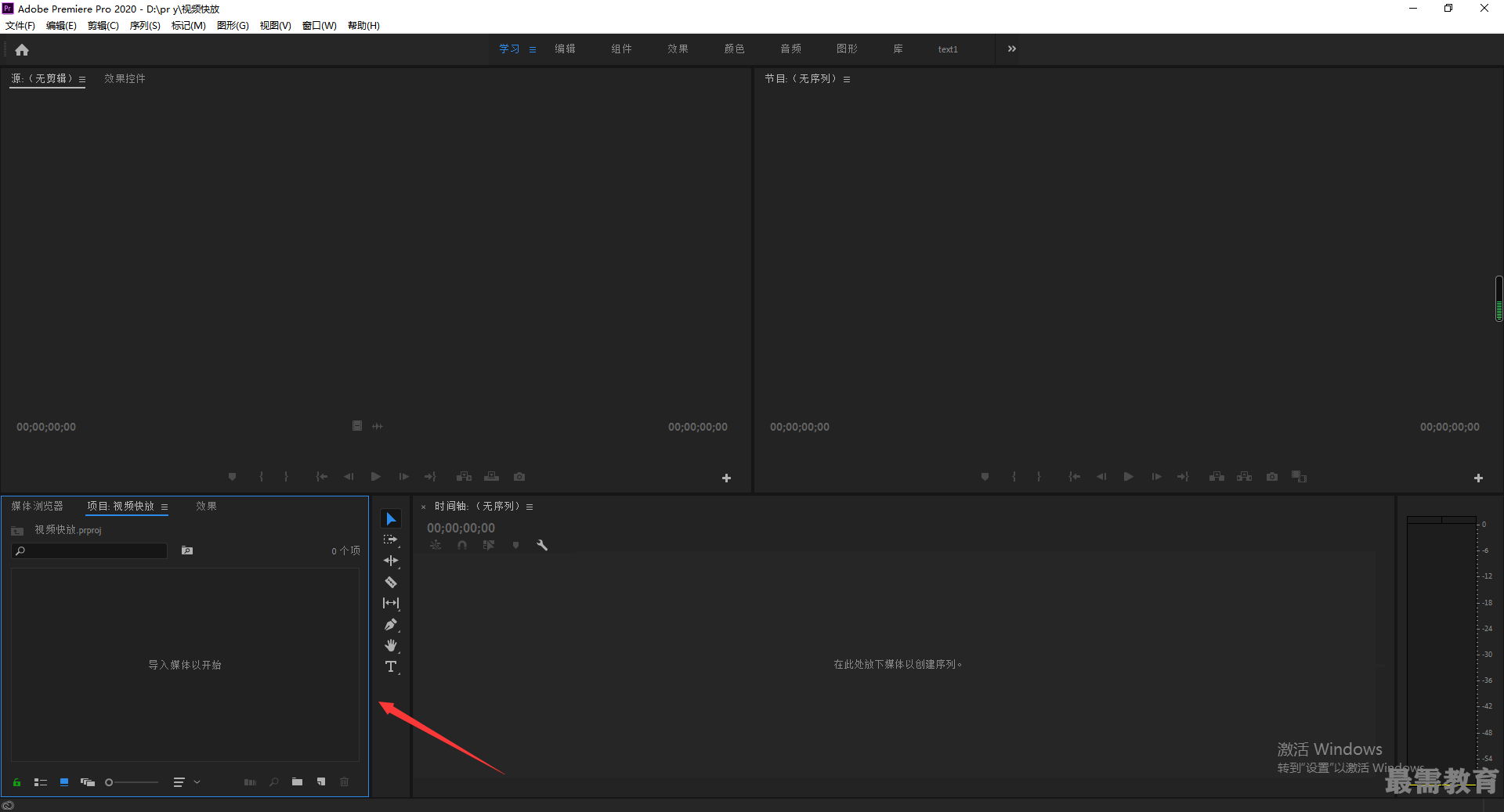
步骤02
放置区决定了面板插人的位置、停靠和分组。将面板拖动到放置区时,应用程序会根据放置区的类型进行停靠或分组。在拖动面板的同时按住Crl键,可使面板自由浮动,如图所示。
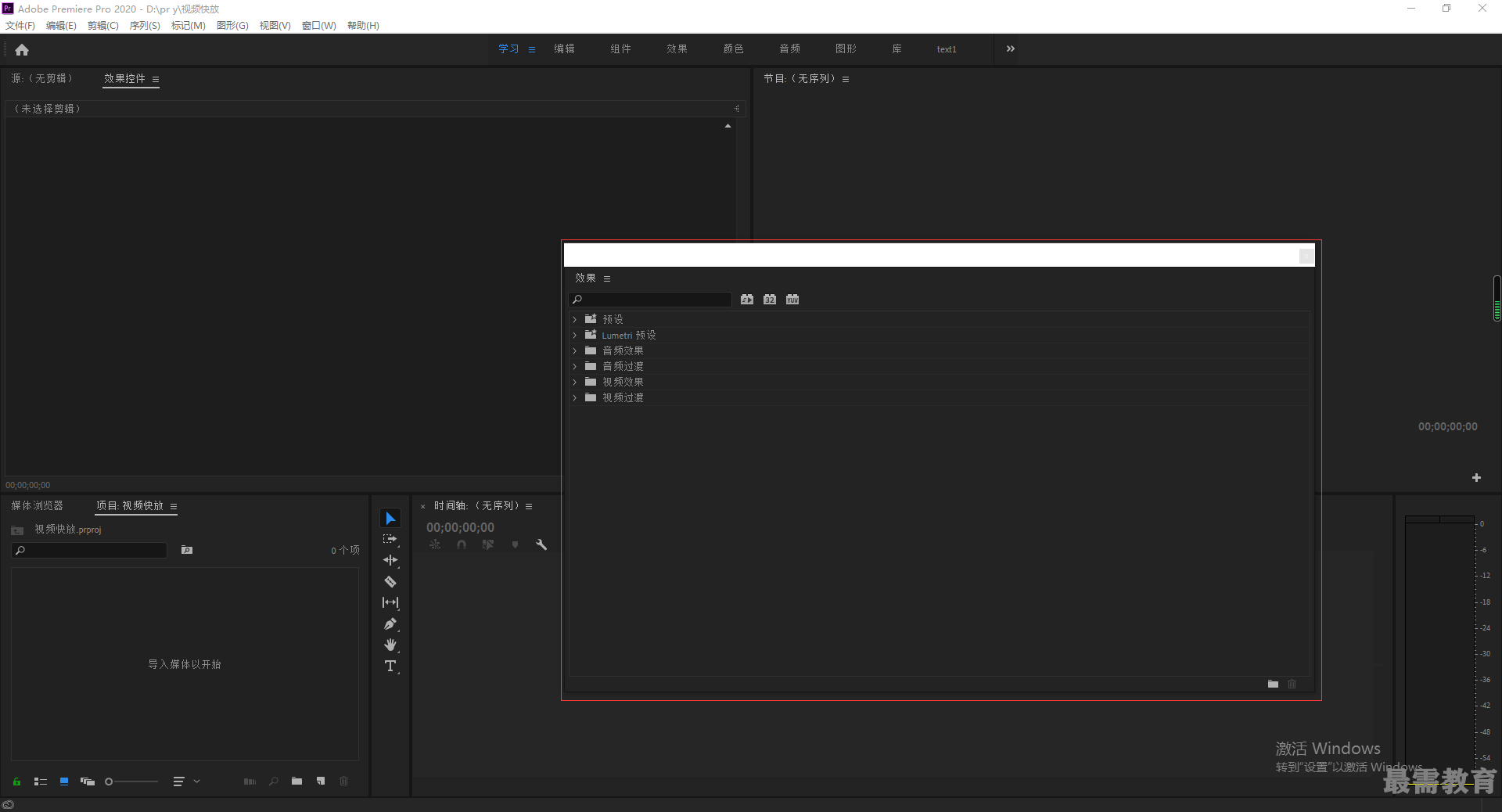
继续查找其他问题的答案?
相关视频回答
-
2020-12-14131次播放
-
2020-12-1419次播放
-
2020-12-145次播放
-
2020-12-1462次播放
-
2020-12-1411次播放
-
2020-12-1434次播放
-
2020-12-1211次播放
-
2020-12-125次播放
-
2020-12-129次播放
-
2020-12-1211次播放
回复(0)
 影视动画剪辑师——杨紫红
影视动画剪辑师——杨紫红
 湘公网安备:43011102000856号
湘公网安备:43011102000856号 

点击加载更多评论>>